
以前、動画編集用のPCを何にするか比較検討した結果、内部が光るデスクトップを自作することにしました。
YouTubeで自作風景を観ていると簡単そうに組立てていましたが、果たしてパソコンの知識が全く無い初心者でも大丈夫なのでしょうか。
そこで今回は、ほぼ知識ゼロのパソコン初心者が自作PCに手を出して実際どうだったのか感想をまとめていきたいと思います。
初心者でも自作できる

上の写真が出来上がった自作PCになります。
思い描いていた通りのデスクトップが完成したので大満足。
パソコン知識ゼロからのスタートでしたが、初心者でも内部が光るデスクトップを自作することは可能です。
構成一覧

総額は239,482円でした。
参考までに構成を載せておきます。
パソコン知識ゼロの初心者が色々調べて選んでいるので組み合わせに無駄が無いかどうかは不明です。
・CPU:Intel core i7(第10世代)
・CPUクーラー:NZXT Kraken X63
・メモリ:G.Skill Trident Z Neo F4-3600C16D-32GTZNC (DDR4-3600 16GB×2)
・マザーボード:ASUS TUF GAMING Z490-PLUS(Wifi)
・グラフィックボード:玄人志向 GG-RTX3060Ti
・SSD:Western Digital WDS100T2B0C 1TB WD Blue SN550 NVMe SSD
・HDD:Western Digital WD60EZAZ-RT 6TB
・光学ドライブ:なし
・ケース:NZXT H510 Elite マットブラック
・電源:Corsair RM850
・OS: Microsoft Windows10 Home
・ケースファン(天井部分):NZXT AER RGB2 140mm
・ケースファン(背面部分):NZXT AER RGB2 120mm
・静電気防止手袋
・CPUグリス:Thermal Grizzly Kryonaut 1g
自作は安い
自作PCと同じスペックのデスクトップを普通に買うと価格がどれぐらい違うか気になったので、価格コムで調べてみました。
全く同じスペックのものはありませんでしたが、内部を無駄に光るようにしているにも関わらず自作の方がかなり安かったので挑戦した価値はあったと思います。
その代わりパーツ選びや組み立てに膨大な時間がかかりましたし、失敗するリスクもあります。
パーツ選びが一番大変
CPUだけでもインテルのCoreシリーズとAMDのRyzenシリーズがあり、インテルのcore i7の中では第10世代や第9世代があったりするので、想像以上に選択肢が多く何を選んでいいか全くわかりませんでした。
また、インテルのCoreシリーズとAMDのRyzenシリーズではピンの形状が異なっており対応しているマザーボードが違うなど、パーツ同士が適合するか確認しなければならない事を知り軽く絶望しました。
ただ、ここで手を抜いて間違ったパーツを買ってしまうとお金が無駄になるしパソコンの完成が遅くなるので、後で困らないためにも妥協は禁物です。
おすすめ構成を参考にする
ネットで「自作PC 構成 おすすめ」と検索すると予算別や用途別におすすめの構成をまとめているサイトがあるので参考にしました。
初心者が全て自力で選ぶのは無理。
「自作PC構成見積もり てすと」が便利
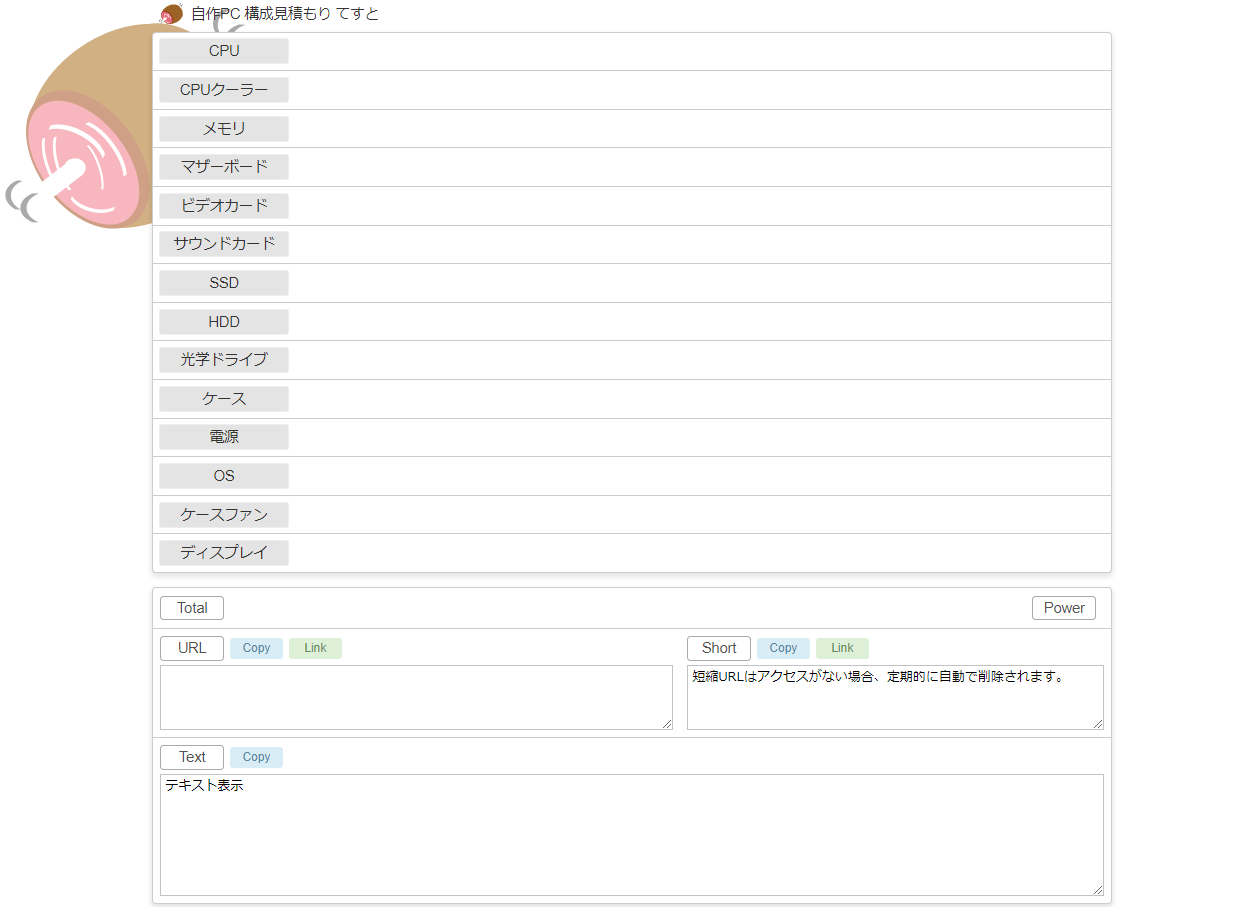
「自作PC構成見積もり てすと」というサイトがあり非常に便利でした。
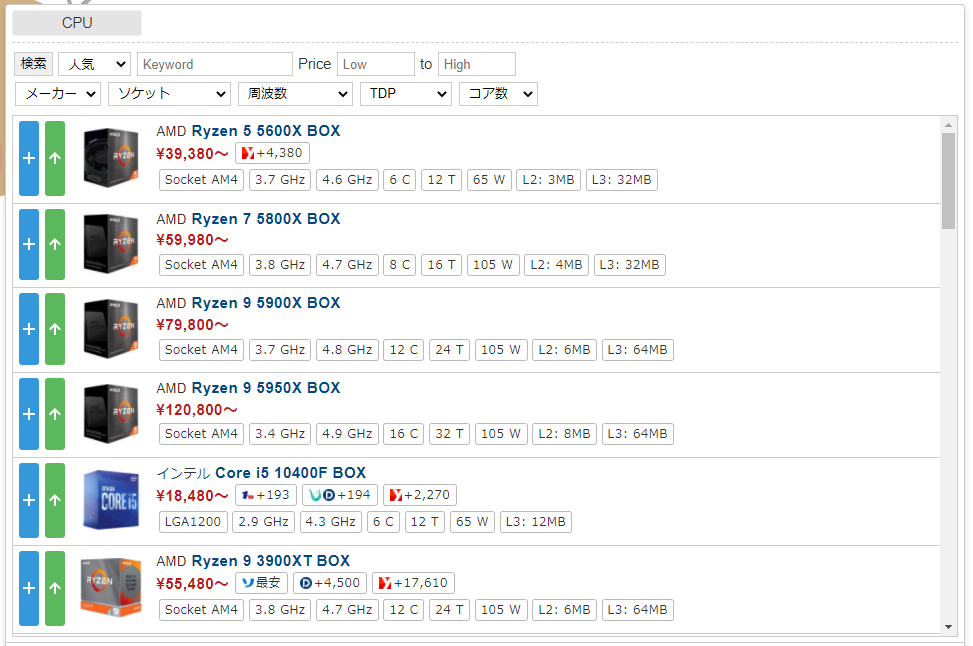
項目でソートをかけることができ、人気順に表示してくれるのでパーツ選びの参考になりました。
また、パーツを選ぶと価格コムの情報を元に見積金額が計算されます。
組み立ては意外に単純
規格が合わないパーツを選んだりしていなければ組み立ては意外に単純。
パーツをマザーボードと電源に繋いでいくだけです。
事前に組立て方の勉強はしませんでしたが、しっかり説明書を読むとケーブルをどこに挿せばいいかわかります。
説明書がわかりにくい
説明書をパッと見ただけではわからず、しっかり読み込んで初めて理解できる作りでした。
特にNZXTの説明書は悪意を感じるレベルでわかりにくく、説明書を見直しても書かれていない配線があり、何の配線か全く分からず困りました。
しかし、わからないことはネットで検索すると答えが見つかるので組立作業が前に進まなくなることはありませんでした。
ちなみに、調べながらの作業だったので完成まで12時間ぐらいかかりました。
失敗はケーブルの差し間違いのみ
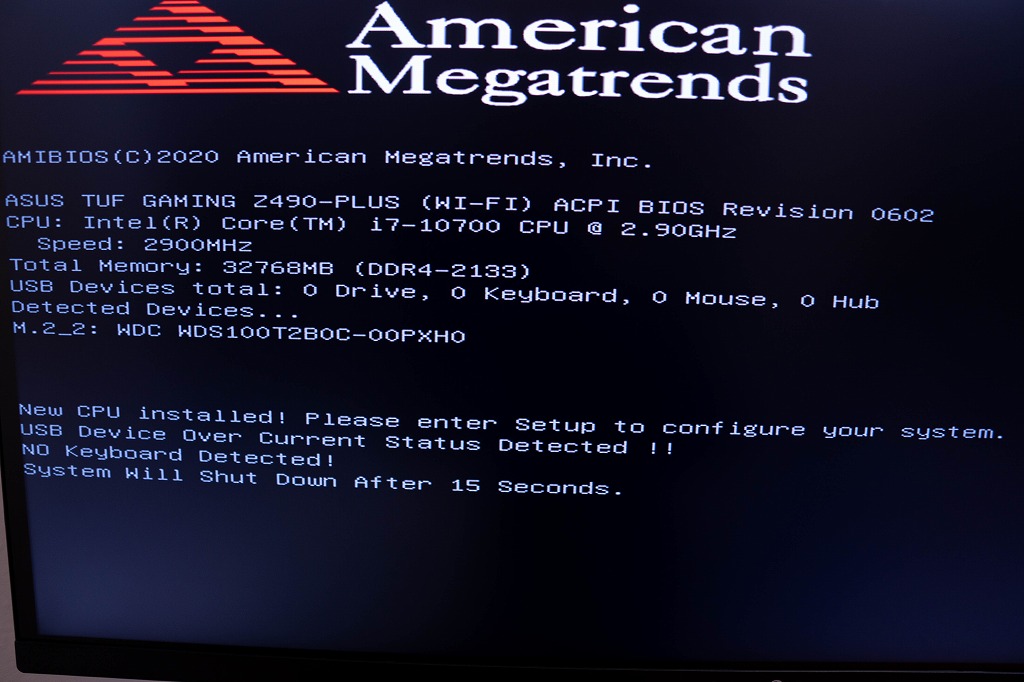
デスクトップが組みあがり、無事に動きますようにと祈りながら電源を入れましたが残念ながらエラーメッセージが出て自動的にシャットダウンされました。
トラブルが起きるのを一番恐れていましたが、残念ながらトラブルが起きてしまいました。
対処できるか不安でしたがネットで調べると対処法がわかり何とかなったのでホッとしました。
ちなみに今回は「USBデバイスが過電流になっているエラーメッセージ」で、マザーボードにUSBで接続している部品がおかしいですよという意味です。
まさか部品の初期不良なのかと思いましたが、ケーブルの向きを上下逆にしてマザーボードに接続していたことが原因でした。
力で無理やり押し込まないように気をつけていたにもかかわらずやってしまいました。
無事に解決したので本当によかった。
身についたパソコン知識は大きな財産
仕組みを理解していないくてもパソコンは使えますが、何がどんな働きをしているか知っておいて損は無いと思います。
今後パソコンのスペック不足や故障した時は自分で拡張したりパーツ交換したりできるので、無駄な出費を減らせることができます。
とは言え、パーツ選びから完成までに膨大な時間がかかっているので大人しく既製品を購入してもよかったと少し後悔はしています。
まとめ
・自作はパーツ選びから完成まで膨大な時間がかかるので覚悟が必要
・時間をかければ初心者でも大丈夫
・パーツ選びで失敗するとお金と時間の無駄になるので妥協は禁物
・組立てはわかりにくい説明書をしっかり読めば何とかなる
・ケーブルは無理やり押し込まない
自作している間は、動画編集を快適にするのが目的であって自作PCはそのための手段なのに膨大な時間をかけて何をしているんだと焦りがありました。
しかし、完成してみると達成感があり満足いく出来だったので自作に挑戦してみて良かったと思いました。
パソコンを自作するか迷っている人は時間があるなら挑戦してみてはいかかでしょうか。
組み立ての様子
組み立ての様子をYouTubeの載せているので、よかったらご覧ください。
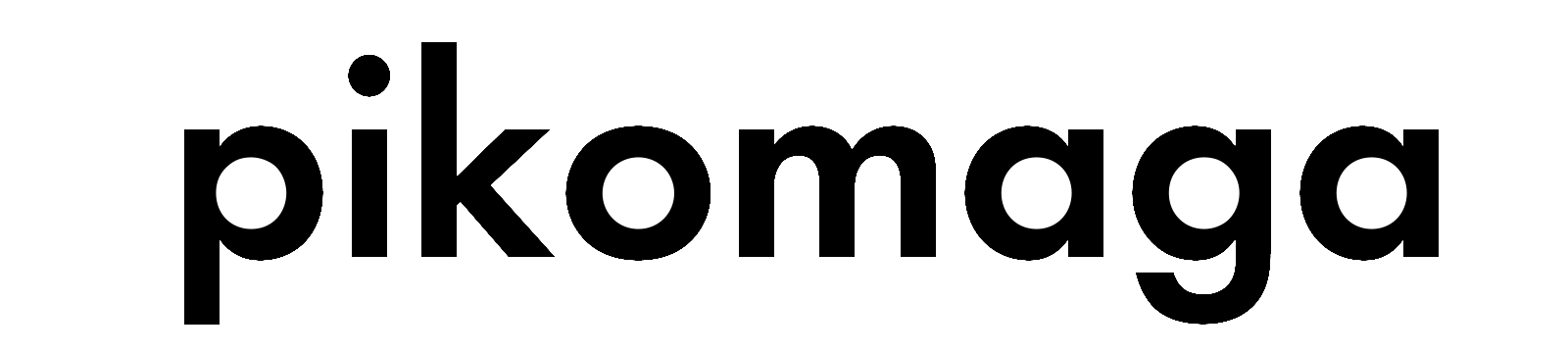













-300x169.jpg)




